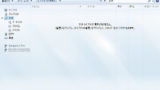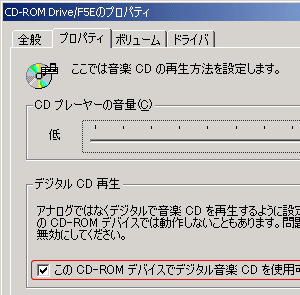
Windows Media Player で「オーディオ CD が正しく録音されません」と表示された場合の対処例です。
「オーディオ CD が正しく録音されません」と表示されました
エラー例
お客様からのレポートによると右のようなエラーが出るそうです:
0xC00D0FB0:オーディオ CD が正しく録音されません
Windows Media Player 9 シリーズ
0xC00D0FB0:オーディオ CD が正しく録音されません
CD-ROM ドライブの設定が矛盾しています。Windows Media Player では、CD-ROM ドライブの設定がアナログ録音に設定されています。一方、デバイス マネージャでは、この CD-ROM ドライブの設定がデジタル CD オーディオに設定されています。アナログ録音を使うには、 Windows Media Player とデバイス マネージャの両方がアナログを使うように設定されている必要があります。そうでない場合、オーディオを録音できません。
設定を変更する
デバイス マネージャを開きます。
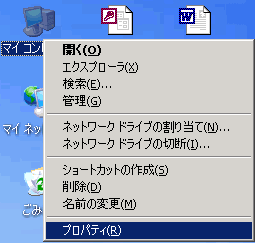
マイ コンピュータを[右クリック]し[プロパティ]をクリックします。
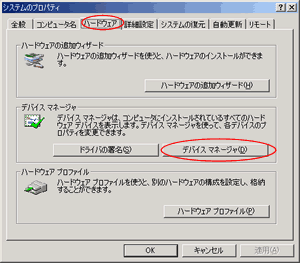
システムのプロパティが表示されますので、[ハードウエア]のタブをクリックし、[デバイス マネージャ]をクリックします。
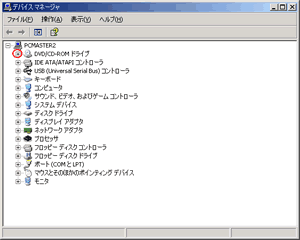
デバイス マネージャが表示されます。
CD-ROM の設定を行いますので「DVD/CD-ROM ドライブ」と書かれた右側の「+」ボタンをクリックします。
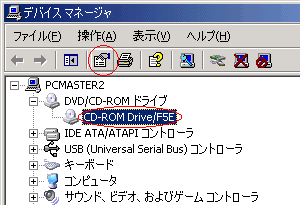
この例の場合は「CD-ROM Drive/F5E」をクリックしてプロパティのアイコンをクリックします。

プロパティが表示されますので、さらに[プロパティ]のタグをクリックします。
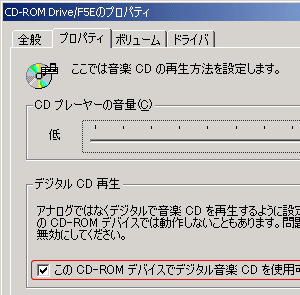
「デジタル CD 再生」内の「この CD-ROM デバイスでデジタル音楽 CD を再生~」のチェックボタンを外します。(アナログ CD 再生となります)
関連
注意
- Windows Media Player 9 + Windows XP での作業例です。
- コントロールパネルはパソコンの機械的な設定を行うものですので自己責任において作業してください。大切なデータなどは事前にバックアップなどをとってから行ってください。
スポンサードリンク